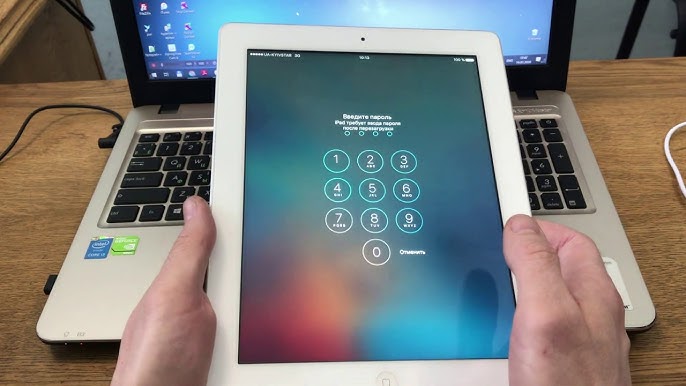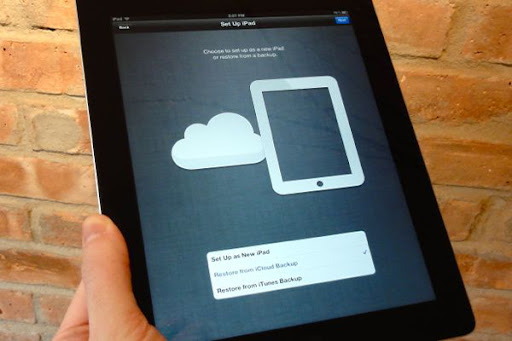Як розблокувати Айпад?
Після переходу в режим сну екран планшетів Apple автоматично блокується. Це відбувається для економії заряду, а також для забезпечення конфіденційності персональної інформації.
Залежно від моделі розблокувати пристрій можна шляхом сканування обличчя або відбитків пальців користувача, а також через введення пароля. У цій статті ми розповімо детально про ці методи розблокування і підкажемо, що робити, якщо ви забули пароль, а гаджет залишився в заблокованому стані. Придбати планшети останніх версій, включно із Apple iPad Pro 11 2024, можна в онлайн-супермаркеті електроніки та побутової техніки Цитрус.
Виводимо планшет із режиму сну
Залежно від моделі для цього передбачений один із двох способів:
- Натиснути кнопку в правому верхньому куті девайсу.
- Торкнутися сенсорного екрану Айпада.
Розблокування через Face ID
Якщо планшет підтримує функцію Face ID (сканування обличчя) її необхідно попередньо активувати й налаштувати. Як це зробити, дивіться на сторінці «Налаштування Face ID» довідкового розділу на офіційному сайті виробника.
Коли функція вже увімкнена та налаштована для розблокування девайсу подивитися на його екран протягом 2-3 секунд. Появлення значку замка, що відчиняється, свідчить про те, що ви його успішно розблокували.
Розблокування із допомогою Touch ID
Власникам Айпадів із технологією Touch ID (розпізнавання відбитків) також потрібно її активовувати під час початкового налаштування пристрою. Є два варіанти розблокування для різних моделей:
- Користувачам девайсів із кнопкою «Додому» потрібно доторкнутися до неї пальцем, який раніше був зареєстрований для розпізнавання сенсором Touch ID.
- Для iPad Pro 10 покоління (і новіше), iPad Air 4 покоління (і новіше), а також iPad mini 6. Прикласти палець, відбиток якого був прочитаний сканером під час попередніх налаштувань, до спеціальної кнопки, розташованої у верхній частині дисплея.
Розблокування шляхом введення паролю
Цей пароль також задається під час попередніх налаштувань Айпада, але зробити можна й пізніше. Для розблокування залежно від версії девайсу потрібно або зробити вертикальний свайп від нижнього краю екрану або натиснути кнопку «Додому» та ввести пароль доступу.
Що робити, коли забув код-пароль?
На цей випадок Apple передбачили два варіанти відновлення:
- Застосунок iTunes. Його потрібно встановити на ПК, далі підключити планшет, запущений у режимі відновлення. Одночасно натисніть кнопку «Додому» і верхню кнопку, виберіть опцію «Відновити». Цей процес у середньому займає 12-15 хвилин. Після його завершення в iTunes натисніть на«Відновити iPad». Далі слід вибрати останню доступну резервну копію.
- Брендовий онлайн-сервіс iCloud. Запустіть застосунок My iPad на Айпаді, відкрийте сайт icloud.com у будь-якому браузері. У головному меню виберіть опцію «Знайти мій iPad». Знайдіть планшет у списку пристроїв і тицніть на Erase iPad (Стерти Айпад).
Для відновлення доступу також можна використовувати сторонні програми типу Tenorshare 4uKey, однак варто мати на увазі, що в результаті також будуть видалені всі персональні дані.
Останні публікації
- Волинським дітям роздали понад 20 000 подарунків
- Автобус Львів – Краків: зручний маршрут між Україною та Польщею
- Компресійні гольфи: коли вони потрібні і як працює компресія
- Спостереження за змінами у стані суглобів під час прийому хондропротекторів
- iPhone 17 Pro — смартфон, про який мріють
- Як обрати ідеальне дзеркало для інтер’єру: поради від українського виробника La Mir
- Фарба Прозорро: як замовнику провести закупівлю від “А” до “Я”
- Чи справді існує спеціальний одяг для військових, що не сковує рухів і забезпечує комфорт у польових умовах?
- Таксі Кошице – Ужгород: швидкий міжнародний трансфер між Словаччиною та Україною
- Безпечний струм: важливість мережевого фільтра в домашній мережі
- Авторська біжутерія: як створити власний унікальний стиль і не копіювати чужі прикраси
- Коли перевзувати авто на зимову гуму в Україні?
- Роль білків і жирів у харчуванні кішки
- Як вибрати оптимальний матеріал для виготовлення корпусних меблів?
- Як LIVOLO створює майбутнє «розумного дому» в Україні: інновації, стиль, довіра
- Як вибрати клініку для безкоштовного ЕКЗ: що важливо враховувати, та чому варто звернутися в клініку «Гармонія Здоров’я»
- Скільки коштує замінити акумулятор у смартфоні: коли варто, а коли ні робити ремонт
- Продукти, які стануть у пригоді в туристичному поході
- Майбутнє в руці: функції iPhone, які випереджають свій час
- Зарядні станції Bluetti: надійне джерело енергії для дому та відпочинку
- Коліматорні приціли — поєднання швидкості, точності й надійності
- Як вибрати унітаз: практичний гід перед покупкою
- Двері прихованого монтажу в сучасному інтер’єрі – естетика мінімалізму та функціональність
- Продукти для суші та ролів: як обрати якісні інгредієнти для ідеального смаку
- Профнастил — надійне рішення для сучасного будівництва
- Доступні засоби для полегшення симптомів артриту
- Усунення глибоких пошкоджень кузова за допомогою шпаклівки
- Гіпюр як корона урочистого гардеробу – від весільних традицій до червоної доріжки